2025-03-25 13:24:03来源:nipaoa 编辑:佚名
word制作合同封面技巧:文字下划线自动对齐,打造整洁美观的专业文档
在商务活动中,合同封面作为第一印象,其整洁与美观程度往往影响着合同的专业性和正式感。使用word制作合同封面时,如何确保文字下划线自动对齐,是许多用户关注的焦点。本文将详细介绍如何在word中实现这一目标,帮助您轻松打造令人满意的合同封面。
首先,打开word软件,新建一个文档。为了保持封面的整洁与一致性,建议预先设置好封面模板。您可以根据需要调整页面边距、字体大小和行间距等参数,确保整个封面看起来协调统一。

1. 插入表格:在封面中需要插入下划线的位置,点击“插入”选项卡,选择“表格”,然后插入一个单行单列的表格。
2. 调整表格宽度:根据文字内容的长度,调整表格的宽度,确保表格能够容纳所有文字,并且留出适当的空白空间以便添加下划线。
3. 添加下划线:选中表格中的单元格,点击“开始”选项卡中的“下划线”按钮。此时,表格中的文字下方将出现一条下划线。为了更加美观,您可以将下划线的颜色设置为与文字颜色相同或相近。
4. 输入文字:在表格中输入合同封面的相关文字内容,如合同名称、甲乙双方名称、签订日期等。由于表格具有自动对齐的功能,因此文字下方的下划线将自动保持对齐。
1. 调整表格边框:为了隐藏表格的边框,只保留下划线效果,您可以选中表格,然后点击“设计”选项卡中的“边框”按钮,选择“无边框”选项。这样,表格的边框将被隐藏,只留下文字下方的下划线。
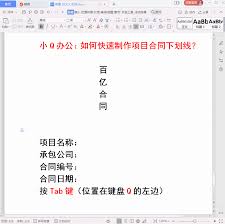
2. 调整文字格式:根据合同封面的整体风格,调整文字的字体、大小和颜色等参数。确保文字内容清晰可读,与封面的整体风格相协调。
3. 添加公司logo或水印:为了提升合同封面的专业性和正式感,您可以在封面中添加公司的logo或水印。这不仅可以展示公司的品牌形象,还可以增加合同的可信度。
完成封面设计后,点击“文件”选项卡中的“保存”按钮,将合同封面保存为word文档或pdf格式。在需要打印时,只需打开保存的文档,选择适当的打印机和纸张大小等参数,即可轻松打印出整洁美观的合同封面。
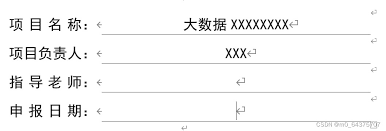
总之,使用word制作合同封面时,通过插入表格并调整其边框和格式,可以轻松实现文字下划线的自动对齐。结合适当的文字格式和封面元素,您可以打造出既专业又美观的合同封面,为商务活动增添一份专业与正式感。
Copyright 2024 www.meigaotou.com 【牛皮游戏】 版权所有 浙ICP备2024095705号-2